In der Anwendung von MAQSIMA TMS werden oft die folgenden Standard-Buttons verwendet, die unter den einzelnen Modulen immer wiederzufinden sind.
![]()
Ändern
Über den Ändern-Button ist es möglich, bestimmte Inhalte nachträglich zu ändern. Die Eingaben müssen am Ende der Änderung mit dem Speichern-Button gesichert werden, durch den Abbrechen-Button werden alle Änderungen rückgängig gemacht. Inhalte, die durch die MAQSIMA GmbH bereitgestellt werden (z.B. vordefinierte Schutzmaßnahmen oder Quellen), sind durch ein Schloss-Symbol gegen eine Bearbeitung geschützt.
Neu
Über den Neu-Button können neue Stammdatensätze erfasst werden. Alle Komponenten des Detailbereichs werden in den Modus „Neu“ versetzt, das bedeutet, dass alle Eingabefelder „leer“ oder mit einer Standardvorbelegung gefüllt sind. Über die zusätzlich erscheinenden Abbrechen- und Speichern-Buttons lässt sich der Vorgang abbrechen oder der neue Datensatz in der Datenbank sichern. Beide Buttons beenden die Eingabe und der Modus Anzeigen wird wieder aktiv. Der eventuell neu angelegte Datensatz steht am Anfang der Tabelle und ist selektiert.
Kopieren
Dieser Modus entspricht nahezu völlig dem Modus Neu, jedoch sind fast alle Felder vorbelegt. Die Einträge können übernommen werden. Auch hier werden die Einträge mit einem Klick auf den Speichern- oder Abbrechen-Button beendet. Anschließend erscheint der Modus Anzeigen.
Deaktivieren
Mit der Funktion "Deaktivieren" werden Datensätze aus der bestehenden Datenbank deaktiviert. Durch die Eigenschaft deaktiviert können die Datensätze nicht mehr verwendet werden. Sie bleiben allerdings physikalisch bestehen und können bei Bedarf reaktiviert werden.
Suchen
Im Modus Suchen können vorhandene Stammdaten gesucht werden.
Die Übersichtstabelle wird gesperrt und die zusätzlichen Buttons:
•Suchen
•Abbrechen
•Zurücksetzen werden eingeblendet.
•Abbrechen führt zum Wechsel in den Modus Anzeigen.
•Zurücksetzen führt zur erneuten Leerung der Such-Eingabefelder.
Nach dem Klick auf den Suchen-Button werden in der Übersichtstabelle nur noch die Datensätze dargestellt, die den Eingaben im Such-Detailbereich entsprechen. Ist die Treffermenge einer Suche größer als der in den Systemeinstellungen angegebene maximale Wert, erfolgt eine Rückfrage, ob man die Suche weiter einschränken möchte. Beim erneuten Öffnen der Suche wird die letzte Suchkonfiguration angezeigt. Die Suche ist nicht „case-sensitiv“, Groß- und Kleinschreibung werden also nicht unterschieden.
Folgende Suchmöglichkeiten sind in MAQSIMA TMS implementiert:
•Suche in Textfeldern
•Suche in numerischen Feldern
•Suche in Datumsfeldern
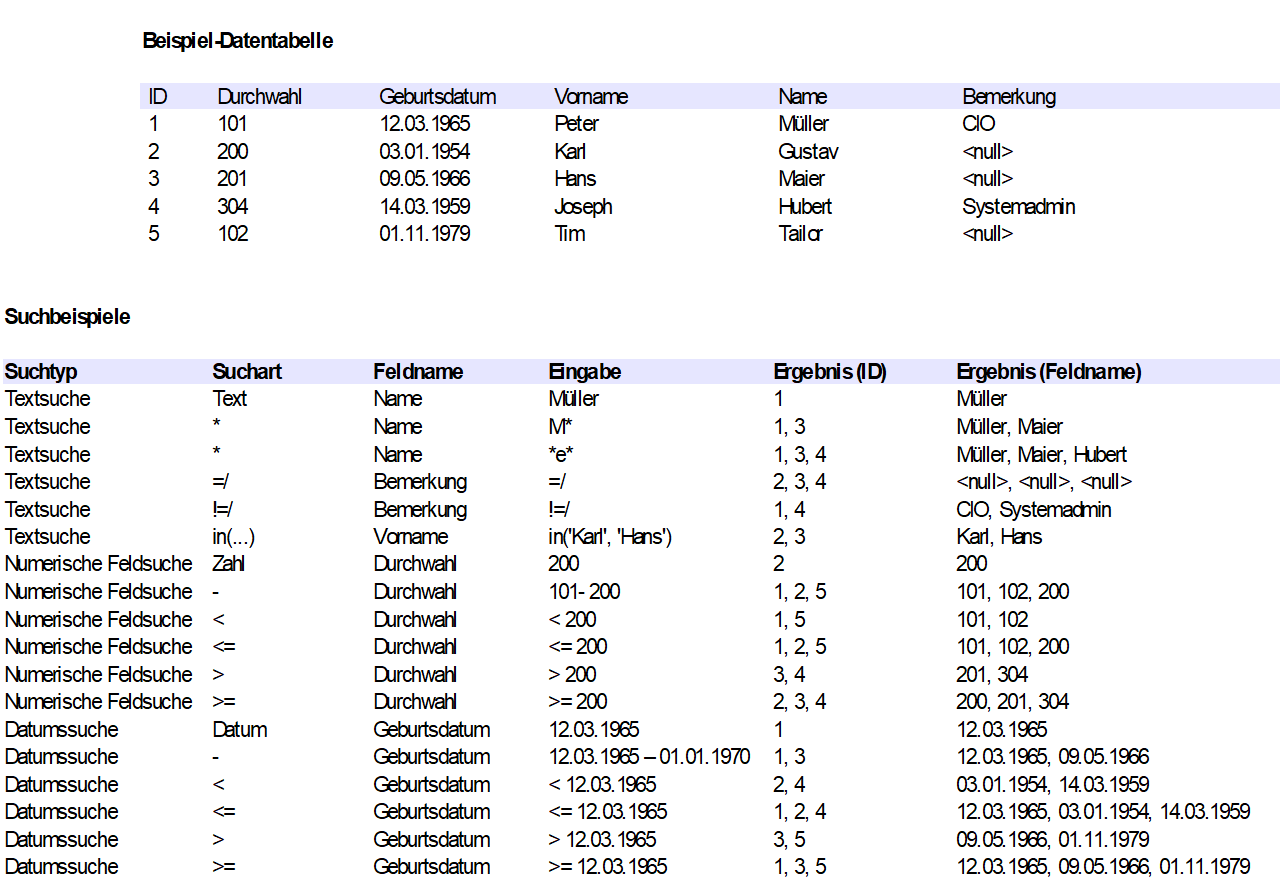
Gespeicherte Suche
In fast allen Stammdatenbereichen kann der Anwender die Suchprozesse speichern und laden. Es kann jeweils auch eine benutzerspezifische Standardsuche definiert werden, welche ausgeführt wird, wenn die entsprechende Stammdatenverwaltung neu aufgerufen wird. Die Standard-Suche kann aber nicht bei der Zuordnung von Stammdaten (Allokationen; z.B. Arbeitspläne zu Maßnahmen) verwendet werden.
Um einen Suchprozess zu starten, muss zuerst der zu durchsuchende Bereich gewählt und anschließend die Suche mit dem „Suchen-Button" gestartet werden.
Weitere Informationen finden Sie hier.
Autor-Suche
In einigen Bereichen der Stammdatenverwaltung (Arbeitsschutz, Arbeitsvorschrift, Dokument und Publikation) kann der Anwender auch nach dem Autor des jeweiligen Stammdatums suchen.
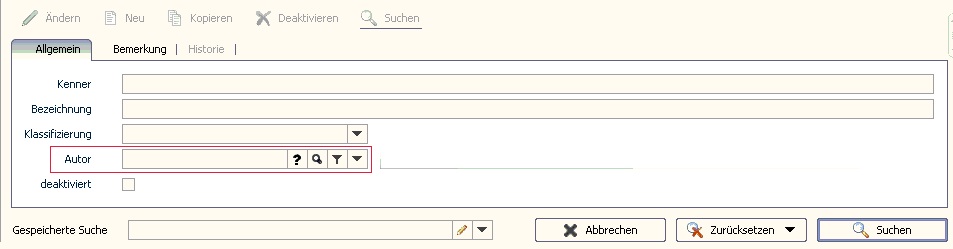
Zur Autoren-Suche hat der Anwender vier Möglichkeiten:
1.Die Checkbox mit dem Fragezeichen im Suchen-Button bietet die Möglichkeit, nach einem zugeordneten oder nicht zugeordneten Autor zu suchen. Sucht der Anwender nach einem zugeordneten Autor und betätigt er den Button Suchen, werden ihm alle Datensätze angezeigt, welche von der MAQSIMA GmbH importiert wurden. Sucht der Anwender nach einem nicht zugeordneten Autor, werden ihm alle Datensätze angezeigt, welche nicht von der MAQSIMA GmbH importiert wurden, sondern von den Anwendern selbst angelegt wurden.
2.Die Checkbox mit dem Lupensymbol im Suchen-Button bietet die Möglichkeit, mit Hilfe eines Pop-Up über das Feld „Kenner“ oder „Bezeichnung“ nach einem bestimmten Autor zu suchen.
3.Die Checkbox mit dem Filtersymbol im Suchen-Button bietet die Möglichkeit, mit Hilfe eines Pop-Up über das Feld „Kenner“ oder „Bezeichnung“ nach einem bestimmten Autor zu suchen. Hat man diesen Autor gefunden, ist dieser automatisch voreingestellt was daran zu erkennen ist, dass das Filtersymbol in den darauf folgenden Suchen Rot markiert ist. Verlässt man das Stammdatum, ist die Voreinstellung hinfällig.
4.Die Checkbox mit dem Pfeilsymbol im Suchen-Button zeigt alle Mandanten an, die in dem System vorhanden sind. Über den Pfeil besteht die Möglichkeit, einen von den angezeigten Mandanten auszuwählen. Betätigt man den Button Suchen, sucht das System automatisch alle Datensätze heraus, die gleichzeitig Mandant und Autor sind.
Funktionen der rechten Maustaste
Darüber hinaus gibt es in den verschiedenen Modulen und Stammdatentabellen diverse Funktionen der rechten Maustaste. An dieser Stelle werden stellvertretend zwei Beispiele dargestellt:
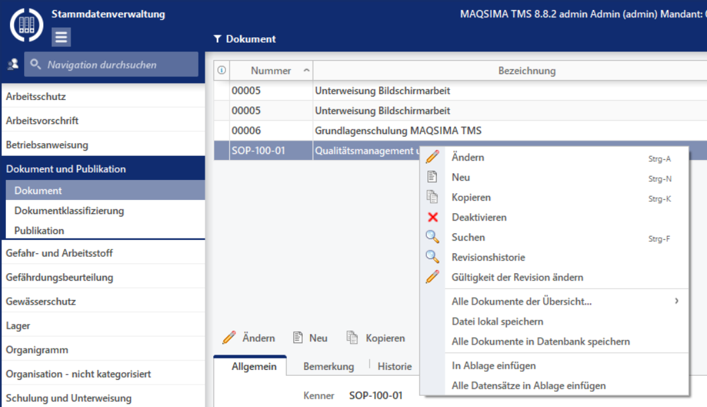
Abbildung 1: Funktionen der rechten Maustaste in den Stammdaten
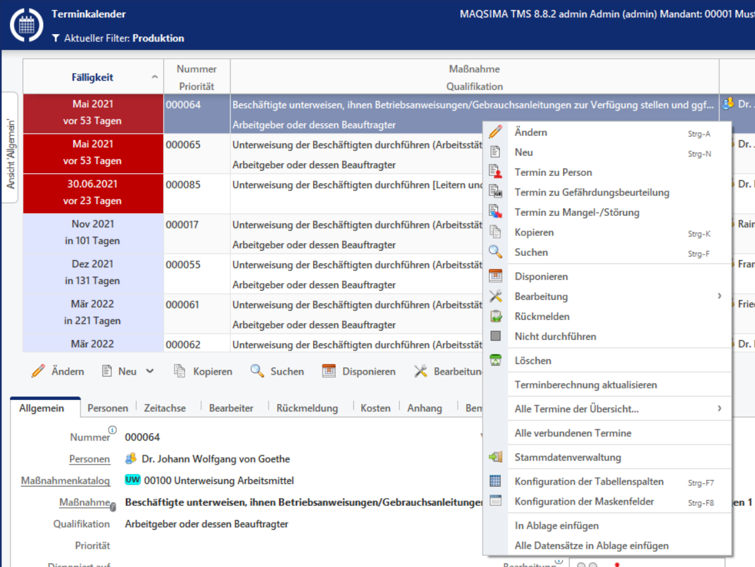
Abbildung 2: Funktionen der rechten Maustaste im Terminkalender